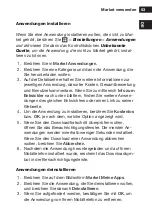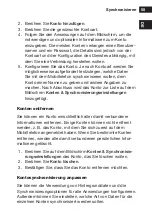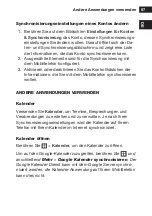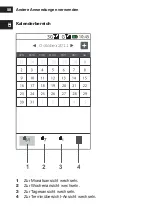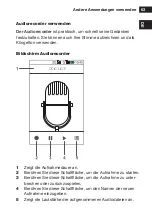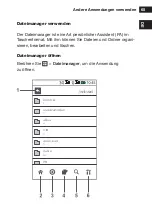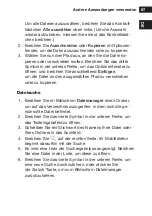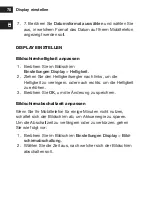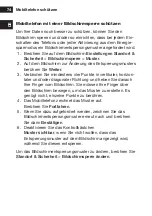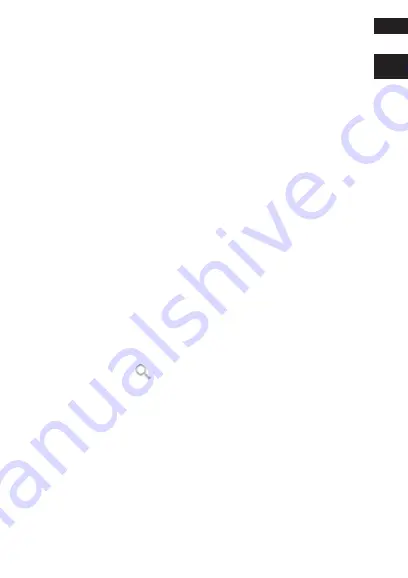
Andere Anwendungen verwenden
67
DE
Um alle Dateien auszuwählen, berühren Sie das Kontroll-
kästchen
Alle auswählen
oben links. (Um die Auswahl
wieder aufzuheben, müssen Sie erneut das Kontrollkäst-
chen berühren.)
2. Berühren Sie
Ausschneiden
oder
Kopieren
im Optionen-
fenster, um die Datei auszuschneiden oder zu kopieren.
3. Wählen Sie nun den Pfad aus, an den Sie die Datei ko-
pieren oder verschieben wollen. Berühren Sie das dritte
Symbol in der unteren Reihe, um das Optionenfenster zu
öffnen, und berühren Sie anschließend
Einfügen
,
um die Datei an den ausgewählten Pfad zu verschieben
oder zu kopieren.
dateisuche
1. Berühren Sie im Bildschirm
Dateimanager
einen Ordner,
um auf das Verzeichnis zuzugreifen, in dem sich die ge-
wünschte Datei befindet.
2. Berühren Sie das vierte Symbol in der unteren Reihe, um
das Texteingabefeld zu öffnen.
3. Schreiben Sie ein Stichwort des Namens Ihrer Datei oder
Ihres Ordners in das Suchfeld.
4. Berühren Sie
auf der rechten Seite. Ihr Mobiltelefon
beginnt daraufhin mit der Suche.
5. Es wird eine Liste der Suchergebnisse angezeigt. Berühren
Sie eine Datei in der Liste, um diese zu öffnen.
6. Berühren Sie das vierte Symbol in der unteren Reihe, um
eine neue Suche durchzuführen, oder drücken Sie
die Zurück-Taste, um zum Bildschirm Dateimanager
zurückzukehren.
Summary of Contents for BARRIER T180
Page 1: ... T180 BARRIER utano OUTDOOR BEDIENUNGSANLEITUNG Mode d emploi Gebruiksaanwijzing Manual ...
Page 2: ... 2 DE T180 Barrier Bedienungsanleitung ...
Page 3: ... 3 DE Sicherheitshinweise ...
Page 77: ... 77 FR T180 Barrier Manuel de l utilisateur ...
Page 78: ... 78 FR Consignes de sécurité ...
Page 145: ... 145 NL T180 Barrier Gebruiksaanwijzing ...
Page 146: ... 146 NL Veiligheidsvoorschriften ...
Page 213: ... 213 EN T180 Barrier User Manual ...
Page 214: ... 214 EN Safety Instructions ...